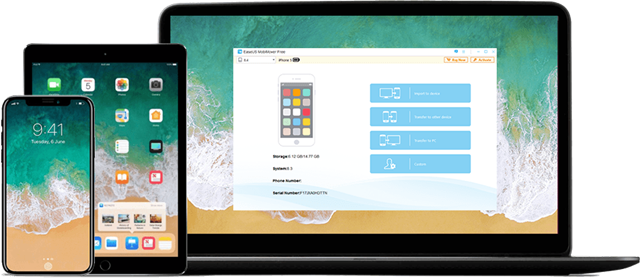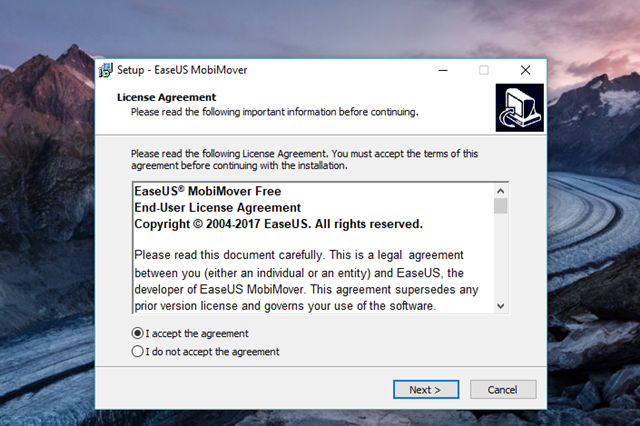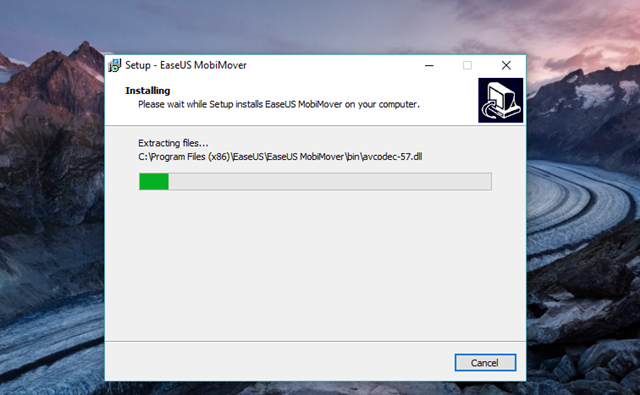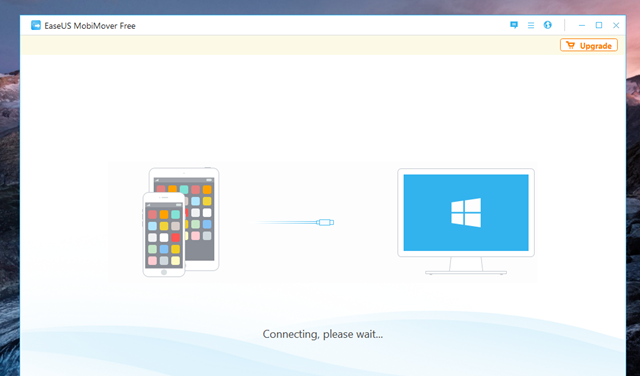Đây là một ứng dụng rất hữu ích dành cho những ai đang sử dụng iPhone cho phép kết nối và đồng bộ dữ liệu qua lại giữa 2 thiết bị một cách đơn giản và nhanh chóng.
Hiện nay, iPhone vẫn là lựa chọn hàng đầu của giới trẻ nhờ thiết kế sang trọng, cấu hình mạnh mẽ, hệ điều hành mượt mà, ổn định cũng như giá thành ngày càng “phải chăng” hơn. Hàng năm, những mẫu iPhone mới được ra mắt với nhiều nâng cấp đáng giá, chính vì điều này nên nhiều người muốn đổi iPhone cũ sang phiên bản mới hơn. Tuy nhiên, một vấn đề đối với những ai mua iPhone mới đó là việc chuyển toàn bộ dữ liệu từ chiếc iPhone cũ sang máy mới nhưng không biết bằng cách nào. Hôm nay, mình xin giới thiệu một ứng dụng có tên là EaseUS MobiMover sẽ giúp bạn chuyển dữ liệu một cách đơn giản và nhanh chóng nhất.
EaseUS MobiMover là ứng dụng được phát triển bởi Tenorshare, ứng dụng cho phép bạn chuyển toàn bộ dữ liệu qua lại giữa 02 chiếc iPhone với nhau, hoặc từ iPhone sang máy tính chỉ với một vài thao tác đơn giản. Và để giúp bạn dễ dàng sử dụng hơn, mình sẽ hướng dẫn các bạn cụ thể cách sử dụng EaseUS MobiMover, các bạn có thể đọc tham khảo hướng dẫn dưới đây.
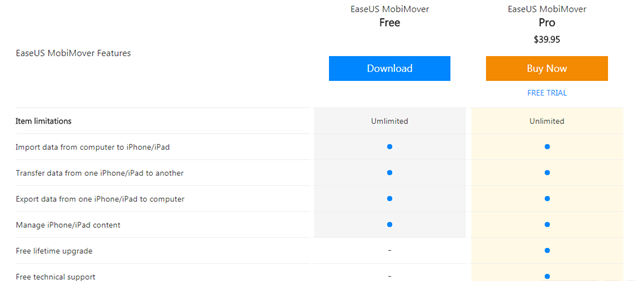
EaseUS MobiMover là ứng dụng miễn phí dành cho người dùng Windows. Tuy vậy, đối với phiên bản miễn phí, người dùng chỉ được sử dụng các chức năng cơ bản như di chuyển dữ liệu qua lại giữa 2 thiết bị iPhone/iPad và máy tính, quản lí các nội dung trên thiết bị. Nếu bạn muốn dùng đầy đủ các chức năng cao cấp hơn thì có thế mua bản Pro với chi phí khoảng 40USD.
Sau khi đã tải về xong, bạn hãy mở tập tin lên để tiến hành cài đặt ứng dụng EaseUS MobiMover trên máy tính. Quá trình cài đặt cũng diễn ra khá nhanh chóng do không phải đi kèm theo thêm các tiện ích phụ khác.
Khi cài đặt hoàn tất, bạn hãy khởi động EaseUS MobiMover lên để sử dụng. Trong lần đầu tiên, ứng dụng sẽ yêu cầu bạn kết nối thiết bị với máy tính.
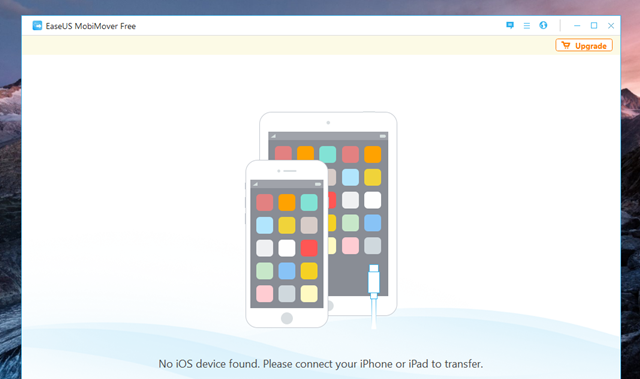
Hãy đợi một lát để EaseUS MobiMover nhận diện chiếc iPhone/iPad của bạn. Khi đã nhận diện xong, phần mềm sẽ hiển thị các chức năng để bạn có thể lựa chọn và sử dụng trong EaseUS MobiMover. Các tính năng chính có thể kể đến nh: chuyển dữ liệu từ máy tính sang thiết bị (Transfer to This Device), chuyển dữ liệu từ máy cũ sang mày mới (Transfer to Other Device), chuyển dữ liệu từ thiết bị sang máy tính (Transfer to Computer) và tùy chỉnh (Custom).
Tùy nhu cầu sử dụng của mình, bạn có thể lựa chọn tính năng tương ứng. Trong bài viết này mình sẽ chọn tính năng chuyển tất cả dữ liệu từ iPhone cũ sang iPhone trên ứng dụng ta sẽ chọn Transfer to Other Device. Sau khi chọn xong, bạn còn có thể kết nối với chiếc iPhone mới mà bạn cần chuyển dữ liệu vào.
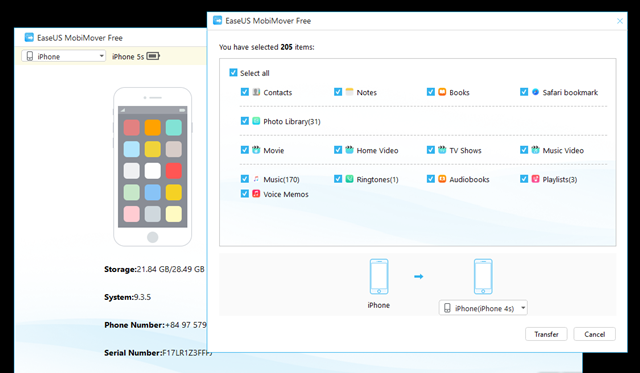
Tiếp theo, cửa sổ lựa chọn các dữ liệu có thể di chuyển từ iPhone cũ sang iPhone mới sẽ được xuất hiện, bạn hãy đánh dấu vào các lựa chọn mình cần, sau đó nhấn Transfer để bắt đầu chuyển dữ liệu.
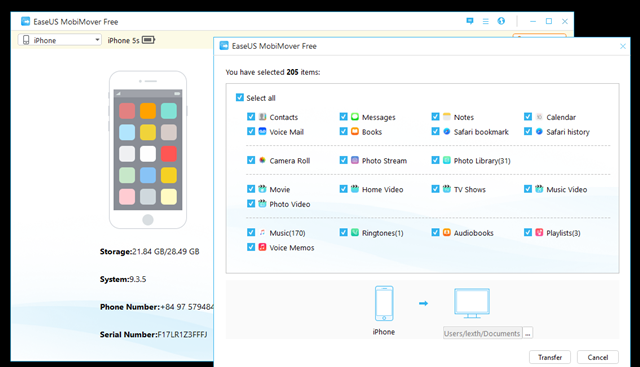
Nếu bạn muốn chuyển dữ liệu từ iPhone vào máy tính, bạn hãy quay trở về giao diện chính của EaseUS MobiMover, tiếp theo nhấn Transfer to Computer. Các thao tác lựa chọn khác sẽ vẫn tương tự và bạn có thể thiết lập vị trí chứa các dữ liệu được chuyển từ iPhone sang.
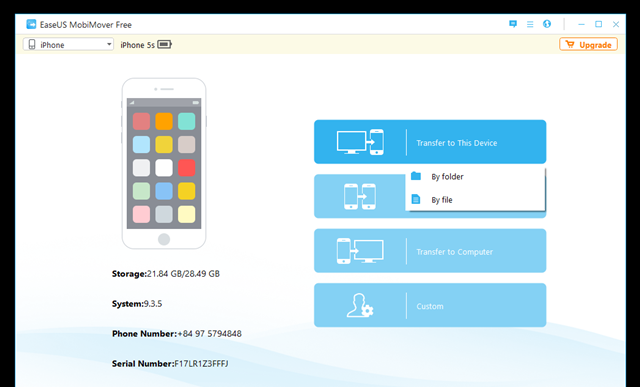
Trong trường hợp, bạn muốn chuyển dữ liệu từ máy tính sang iPhone, hãy nhấn Transfer to This Device. Tiếp theo, bạn chọn mục “Files” để bạn có thể chuyển tập tin cụ thể từ máy tính vào thiết bị hay “Folder” nếu bạn muốn chuyển toàn bộ thư mục.
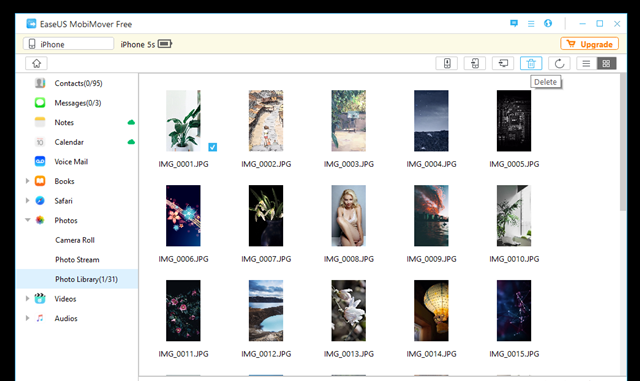
Đối với túy chọn Custom, sẽ cung cấp tính sao lưu dữ liệu trên thiết bị sang máy tính và ngược lại theo hình thức thủ công. Đồng thời, tính năng này còn cho phép người dùng quản lí các nội dung trên thiết bị dễ dàng hơn.
Trên đây là những tính năng nổi bật nhất của EaseUS MobiMover, hi vọng ứng dụng này sẽ giúp ích cho bạn. Nếu cảm thấy bài viết này hữu ích, hãy chia sẻ cho mọi người cùng biết nhé!